vivo手机如何取消屏幕锁?具体步骤是怎样的?
vivo手机取消屏幕解锁功能通常涉及调整安全设置,用户可根据需求选择关闭特定解锁方式(如指纹、面部识别、密码等)或停用整个锁屏界面,以下是详细操作步骤及注意事项,涵盖不同系统版本和机型的通用方法。
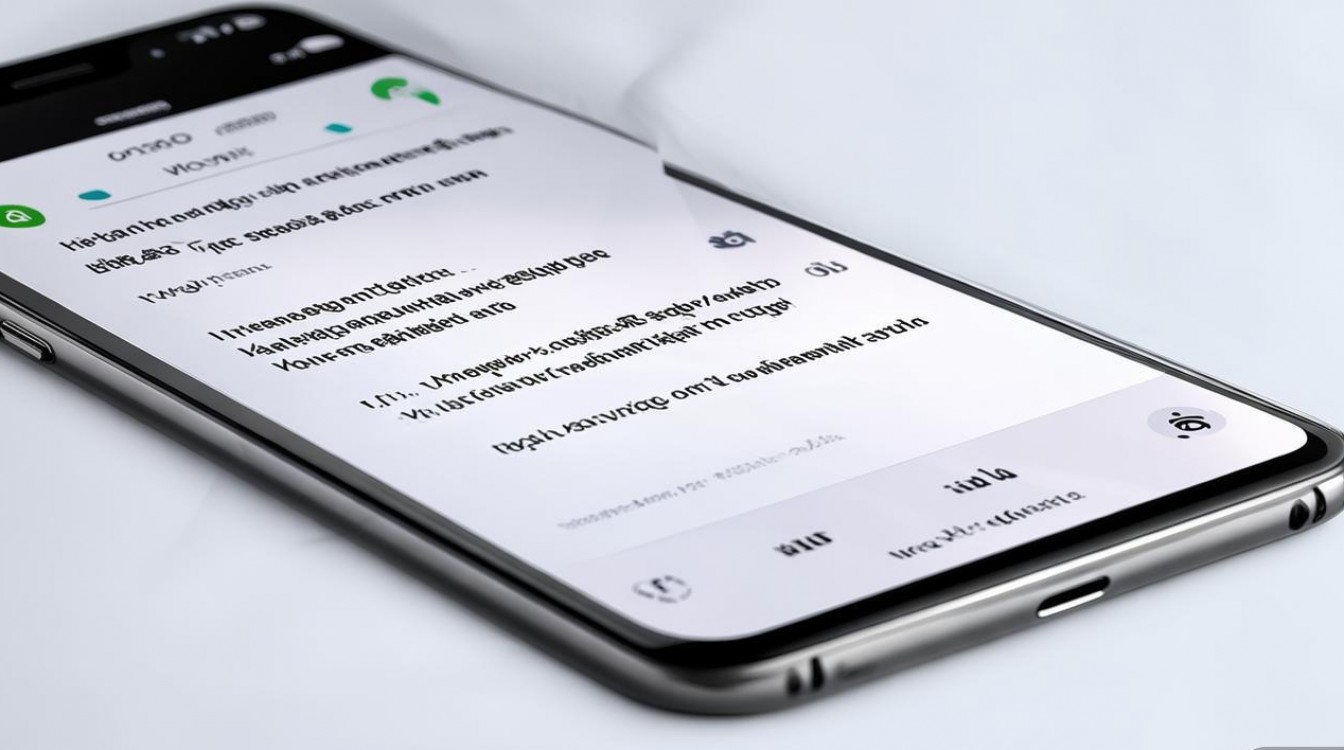
通过设置菜单关闭单一解锁方式
关闭指纹解锁
- 路径:进入「设置」>「安全与隐私」>「指纹、面部与密码」(部分机型为「指纹与面部」)> 输入当前锁屏密码/图案/指纹> 选择「指纹」> 关闭对应指纹的开关。
- 注意:关闭前需验证身份,且至少保留一种解锁方式(如密码或面部识别)。
关闭面部识别
- 路径:「设置」>「安全与隐私」>「指纹、面部与密码」> 输入密码> 选择「面部识别」> 关闭「面部识别」开关。
- 提示:部分机型需在「设置」>「系统管理」>「人脸识别设置」中单独关闭。
关闭密码/图案解锁
- 路径:「设置」>「安全与隐私」>「指纹、面部与密码」> 输入当前密码> 选择「锁屏密码」或「锁屏图案」> 点击「关闭」> 根据提示确认。
- 风险提示:关闭密码/图案后,手机安全性降低,建议仅在使用可信环境时操作。
停用锁屏界面(完全取消解锁)
适用场景
适用于无需锁屏保护的情况(如个人专属设备),但需注意隐私风险。
操作步骤(以OriginOS系统为例)
- 步骤1:进入「设置」>「桌面与壁纸」>「锁屏设置」。
- 步骤2:找到「锁屏样式」或「锁屏与密码」选项(不同机型路径可能差异)。
- 步骤3:关闭「锁屏动画」或「显示锁屏」开关(部分机型需先选择「无锁屏样式」)。
- 步骤4:部分机型需在「安全与隐私」>「锁屏密码」中关闭密码,并确认停用锁屏。
兼容性说明
- 旧款机型(如Funtouch OS):路径可能为「设置」>「锁屏、密码和指纹」> 关闭「锁屏密码」并选择「不显示锁屏内容」。
- 注意事项:停用锁屏后,手机将直接进入桌面,无任何解锁步骤。
特殊情况处理
忘记锁屏密码的处理
若无法通过设置菜单关闭,需通过以下方式解除:
- 华为账号(部分机型):连续输错密码5次后,选择「忘记密码」> 通过华为账号验证重置。
- 恢复出厂设置:关机状态下同时按「音量上键+电源键」进入Recovery模式,选择「清除数据」>「清除用户数据」(注意:此操作会删除所有本地数据)。
管理员权限限制
若手机安装了安全管理应用(如vivo家长控制),可能需先关闭相关限制:
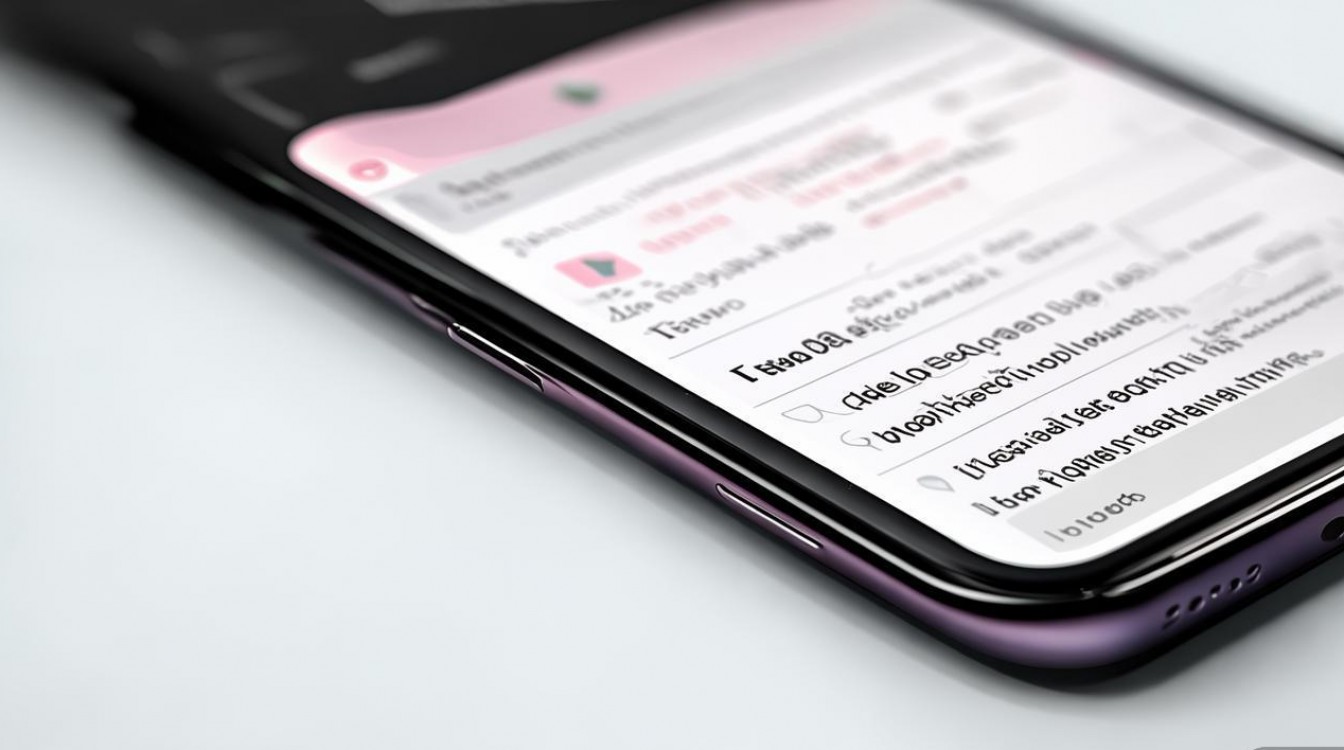
- 路径:「设置」>「安全与隐私」>「更多安全设置」>「手机管理员应用」> 关闭对应应用的权限。
不同机型的设置差异说明
以下为常见机型的快捷路径对比:
| 操作类型 | OriginOS(如X80系列) | Funtouch OS(如Y53s) | 备注 |
|---|---|---|---|
| 关闭指纹 | 设置>安全与隐私>指纹面部密码 | 设置>指纹、密码与指纹 | 需先验证身份 |
| 关闭锁屏 | 设置>桌面与壁纸>锁屏设置 | 设置>锁屏、密码和指纹 | 部分机型需关闭密码后生效 |
| 忘记密码恢复 | 通过vivo账号或Recovery模式 | 同左 | 数据备份优先 |
安全建议
- 优先使用组合解锁:建议保留指纹+密码双重验证,兼顾便捷与安全。
- 定期更新系统:进入「设置」>「系统升级」确保安全补丁最新。
- 启用查找手机:在「设置」>「查找手机」中开启,防止设备丢失后数据泄露。
相关问答FAQs
Q1:关闭锁屏后如何重新开启?
A:进入「设置」>「安全与隐私」>「锁屏密码」或「锁屏设置」,重新设置密码或选择锁屏样式即可恢复。
Q2:为什么部分机型无法完全关闭锁屏?
A:为保障用户数据安全,vivo系统默认要求至少保留一种解锁方式(如密码或生物识别),无法彻底移除锁屏功能,如需更高安全性,建议启用复杂密码或定期更换解锁方式。
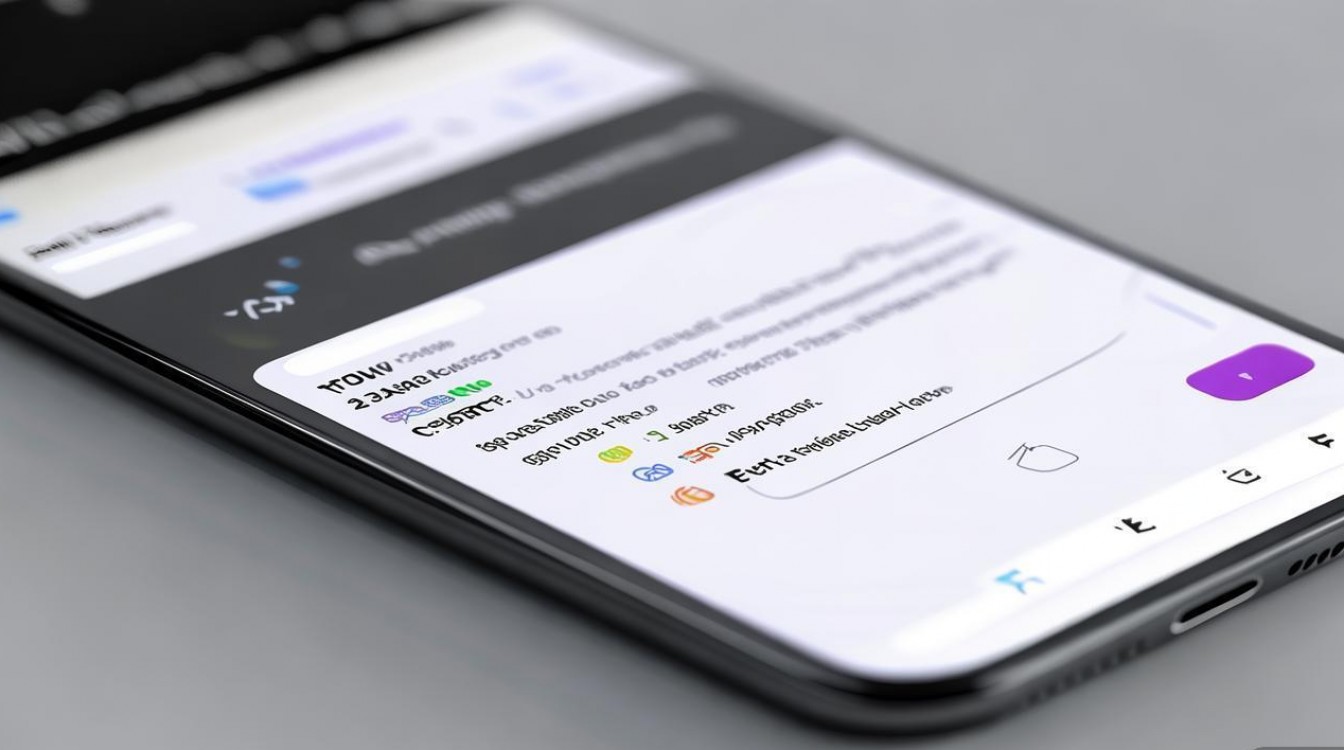
版权声明:本文由环云手机汇 - 聚焦全球新机与行业动态!发布,如需转载请注明出处。












 冀ICP备2021017634号-5
冀ICP备2021017634号-5
 冀公网安备13062802000102号
冀公网安备13062802000102号